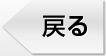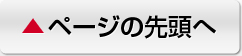国内株式(買い注文・売り注文)
国内株式の買い注文、売り注文の方法は以下の通りです。
買い注文の入力方法
①「取引」メニューの「買い注文」をタップします。

②銘柄名を入力し、銘柄を検索します。

③検索結果から、買い注文を出す銘柄をタップして買い注文画面を表示します。
(個別銘柄画面で「注文・登録」ボタンをタップし、買い注文を選択した場合も買い注文画面を表示できます。)

④買い注文入力画面で注文方法(通常/逆指値)を選択します。

⑤買い注文内容(市場、注文数量、注文単価、執行条件、有効期間、口座区分、逆指値の場合はトリガー価格))を入力し、「注文内容を確認」をタップします。

⑥注文確認画面で注文内容をご確認のうえ、注文を実行します。

⑦注文受付完了画面が表示されたら注文の受付は完了です。注文の状態や約定の状況は注文約定一覧で確認できます。

売り注文の入力方法
①「取引」メニューの「売り注文」をタップします。

②口座残高画面で注文したい銘柄をタップします。

③表示されたウインドウの「国内株式売り注文」をタップします。

④売り注文入力画面で注文方法(通常/逆指値)を選択します。

⑤売り注文内容(市場、注文数量、注文単価、執行条件、有効期間、口座区分、逆指値の場合はトリガー価格、信用取引の場合は売却代金の振替先を指定)を入力し、「注文内容を確認」をタップします。

⑥注文確認画面で注文内容をご確認のうえ、注文を実行します。

⑦注文受付完了画面が表示されたら注文の受付は完了です。注文の状態や約定の状況は注文約定一覧で確認できます。